本文係針對 Silkypix 2.0 版而寫
原發表於 digiphoto 2005 年 9 月號
隨著各家相機廠商高階數為相機不斷的推陳出新,RAW 的檔案格式,已經快變成標準的格式。為什麼 RAW 的檔案格式,會這麼受到廠商的重視?因為相對於 jpg 格式而言,RAW 格式是忠實的紀錄了相機影像感測元件上的原始資料,並沒有經過任何的處理、破壞與壓縮;加上 RAW 格式,可以藉由轉換用的軟體,更便利的進行曝光補償、白平衡等等的校正。所以如果對於品質有所要求的話,更具有可用性與實用性。
正因為 RAW 格式具有如此多的優點,也日漸受到對於影像品質有所要求的使用者重視,通常相機原廠會提供給您一套轉換 RAW 用的軟體,但是功能可能是比較陽春的。各家廠商也會推出具有不同功能的轉換 RAW 的軟體提供使用者選擇,在面對這麼多的軟體時,該怎麼做選擇呢?
以筆者的經驗來看,在 RAW 轉換軟體的選擇,應該具有以下特性:
- 相機機型支援度廣,對於新機種的支援度夠快。
- 儘可能可以在一個軟體,做完所有的後製工作。
- 操作介面的方便性,可以進行批次處理工作。
- 價格高低的考量。
綜合上面的考量因素,日本 ICHIKAWA SOFT LABORATORY 開發的 RAW 解像軟體 – SILKYPIX,會是一個不錯的選擇,因為他除具有了以上的所有特性,對於 RAW 的演算頗佳,輸出的影像品質頗佳,而且輸出影像的透明度甚高。除此之外,SILKYPIX 可以調整的細部選項頗高,在每一個大項目底下,都可以針對該項目進行更進一步的微調,因此幾乎可以不用在藉助類似 PhotoShop 的影像軟體再來進行後製,就可以獲得整體與細部並佳的影像。加上從 2.0 版以後,更增加了「鏡頭收差補正 ( Lens aberration controller )」、「自動白平衡 ( AutoWB )」、「高光控制 ( Highlight controller ) 」、「底片模式 ( color mode )」等處理功能。讓這個軟體的可用性更高了。
接著,我們就來看看 SILKYPIX 的使用介面。基本上,SILKYPIX 的所有操作,都可以透過左邊的面版來進行,這是 SILKYPIX 的靈魂所在。以下這是檔案瀏覽模式 ( thumbnail mode ) 的樣子。
在視窗的最下方,會顯示您滑鼠所在的影像拍攝時的資訊,包括檔名、拍攝時間日期、光圈大小、快門速度、ISO值與鏡頭焦段等等。
只要用滑鼠點選您想要編輯的檔案,就會跳到預視模式 ( preview mode ),在這裡,您就可以開始進行編輯的工作。
接著,我們來看左邊的面版
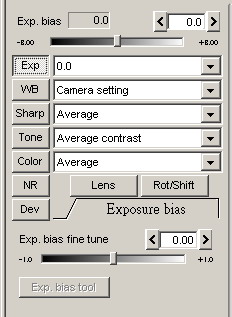
由上而下的功能是
- 曝光修正 ( Exposure bias )
- 白平衡設定 ( White balance )
- 銳利化設定 (Sharpness adjustment )
- 調子設定 ( Tone adjustment )
- 顏色、彩度設定 ( color adjustment)
- 雜訊設定 ( noise reduction )
曝光修正 ( Exposure bias )
主要功能在於拍攝時曝光不對時可以很方便的進行,透過上方的 Exp.bias,可以進行以 0.1EV 為單位,上下加減 3EV的調整;底下的 Exp.bias fine tune,才可以進行以 0.01EV 為單位,上下加減 1EV的微調。
比較圖
曝光修正原始拍攝圖
曝光修正後
白平衡設定 ( White balance )
主要功能在於拍攝時相機偵測的色溫與實際色溫不同時,可以進行調整,在這個部分,除了可以使用選單內定的各種色溫,來進行調等外,還可以細部調整色溫度 (Col. temp )、色偏差 (Col.def),也可以藉由「Gray Tool」來指定灰階的位置,更直覺的進行白平衡設定。有一個非常值得提起的是,如果您有仔細觀察數位相機所拍攝的相片,在暗部的色彩,經常是有某種程度的偏色的;這些在以前如果要利用 PhosoShop 針對暗部的部分,去做色溫校正,得花一番功夫,但是SILKYPIX 的暗部調整功能 ( Dark adj. ),可以很方便的正確還原暗部的色彩偏差。
比較圖
白平衡設定原始拍攝圖
白平衡設定修正後
銳利化設定 ( Sharpness adjustment )
針對圖像的銳利化程度作調整,在這裡,您可以選用已經內定的幾種銳利化方式,或是透過以下的細部調整,來選擇銳利化的程度
- Outline emphasis:整體的銳利化程度
- Detail emphasis:細部的銳利化程度
比較圖
銳利化設定原始拍攝圖
銳利化設定修正後
調子設定 ( Tone adjustment )
主要是針對圖像的反差程度,進行調整,相同的,您也可以選用已經內定的幾種反差程度,或是透過下面的細部調整,來做不同的選擇
比較圖
原始拍攝圖
調子設定修正後
顏色、彩度設定 ( color adjustment )
可調整圖像的彩度,可調整的範圍,可以由「黑白」、「亮度」與「彩度」幾種模式搭配選擇。也可利用中央的橫軸自由移動。在這個選項的下方,有一個 2.0 開始的新功能「底片模式 ( color mode )」,是一個可以快速得到亮眼圖像的方式,留待下期繼續探討。
比較圖
顏色、彩度設定修正-1
顏色、彩度設定修正-2
顏色、彩度設定修正-3
雜訊設定 ( noise reduction )
可以用來處理因為高 ISO 或是暗處所產成的雜訊。
比較圖
雜訊設定原始拍攝圖
雜訊設定修正後
以上是最常使用的幾項功能的基本介紹,至於一些 2.0 版新增的實用功能,例如「鏡頭收差補正 (Lens aberration controller)」、「自動白平衡 ( AutoWB )」、「高光控制 ( Highlight controller) 」、「底片模式 ( color mode )」等處理功能,因為版面的關係,就留待下一期繼續探討。
如果您對這個軟體有興趣,可以從以下網址 下載,英文版軟體,可以使用全功能使用 30 天
.
相關文章:
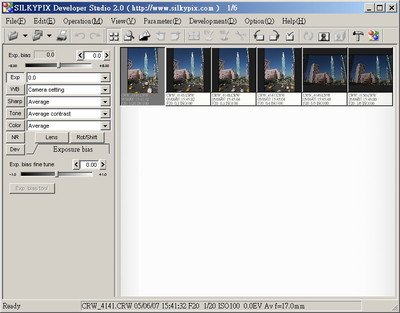
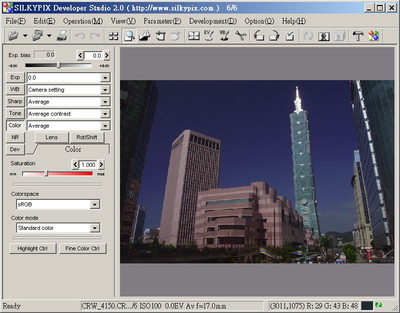
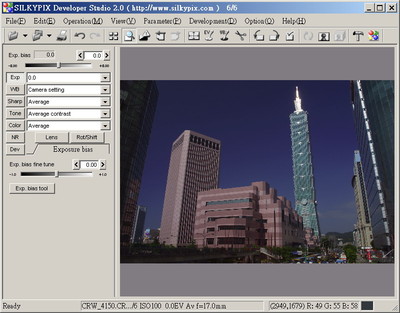
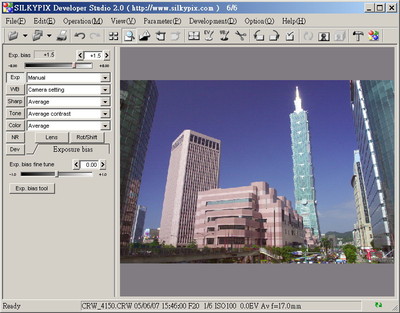
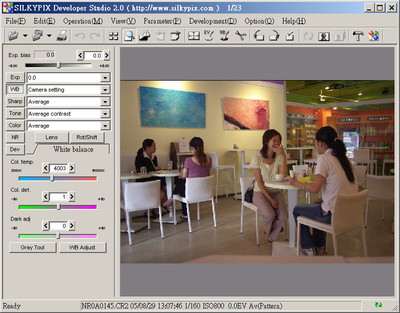
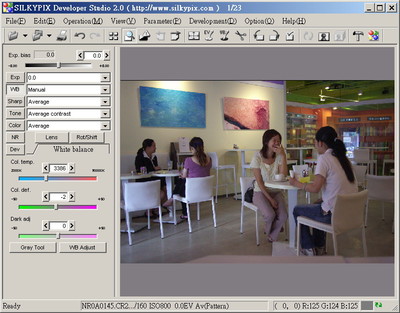
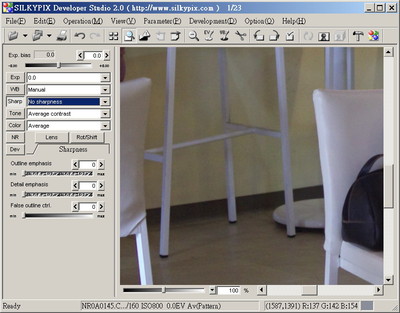
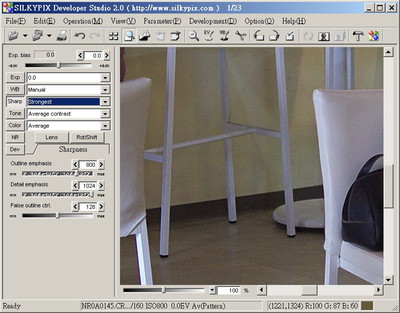
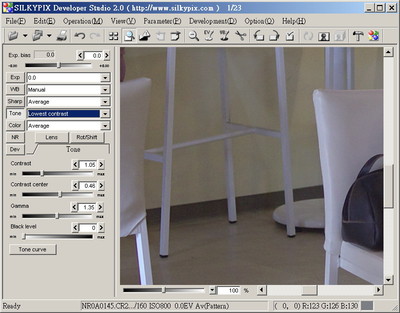
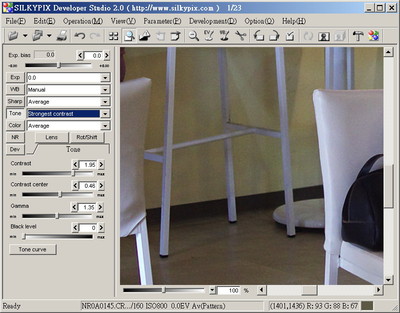
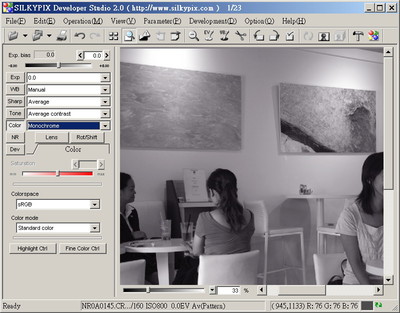
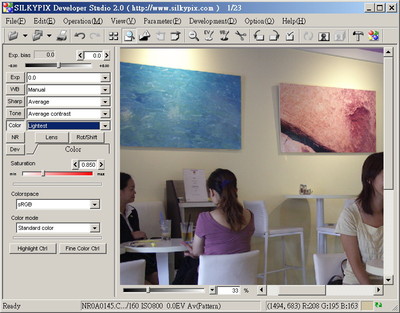
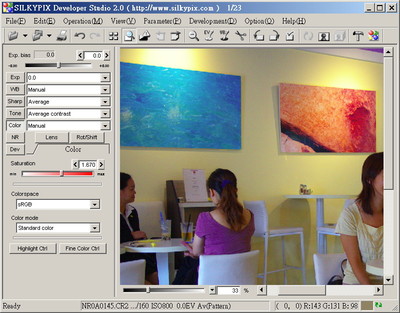


看完介紹後,我也心動了...
感覺比DPP利害多了